文章目录
一、用STM32F103输出一路PWM波形
1.相关资源准备
链接:https://pan.baidu.com/s/13bnrB-S8Y6JDRdXBbzzbjA
提取码:pmf1
1):按照下图路径,找到《1-书籍配套例程-F103VE指南者》并下载
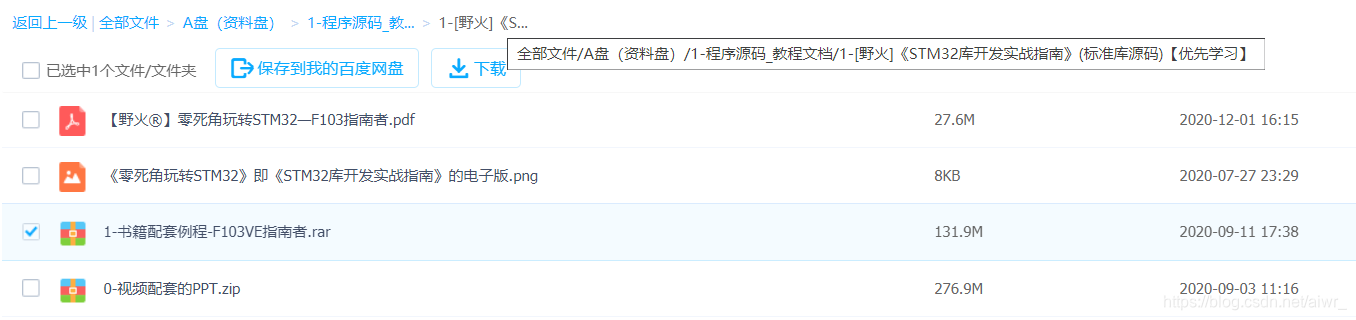
2):下载完成后解压(32-TIM—通用定时器->2-TIM—通用定时器-4路PWM输出)
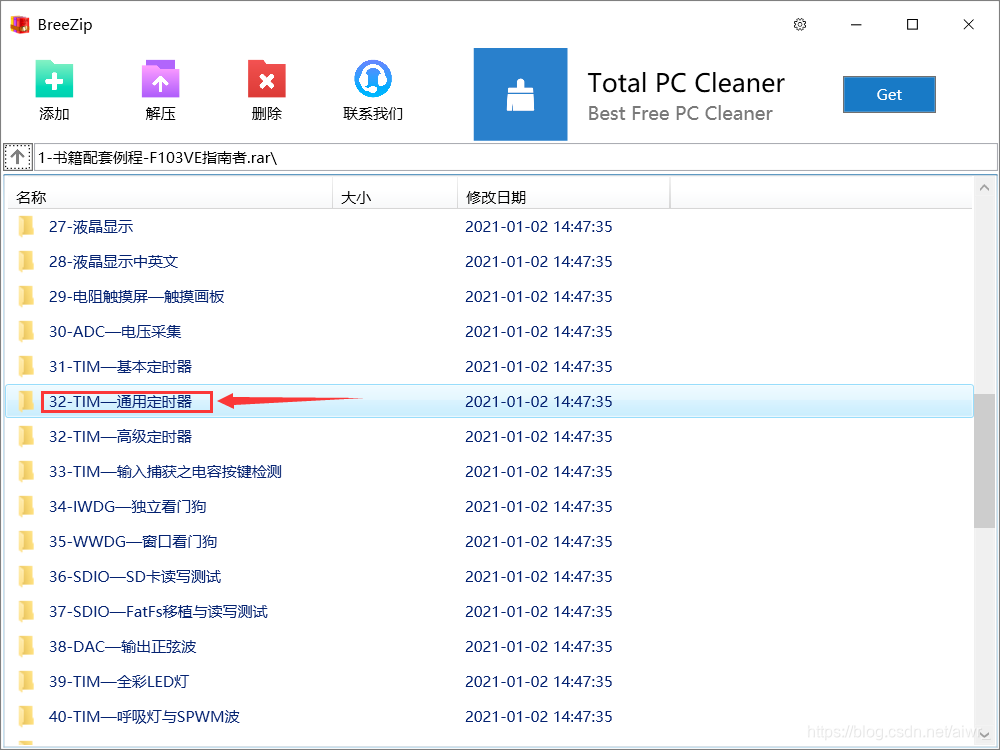
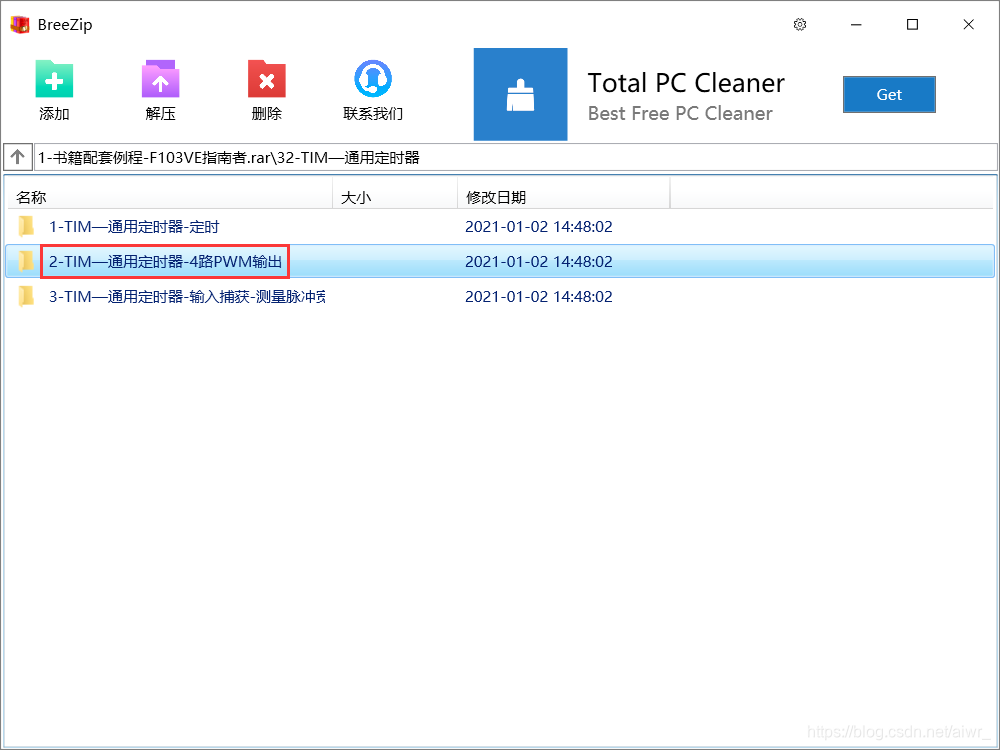
2.利用keil直接查看PWM波形
1):打开工程
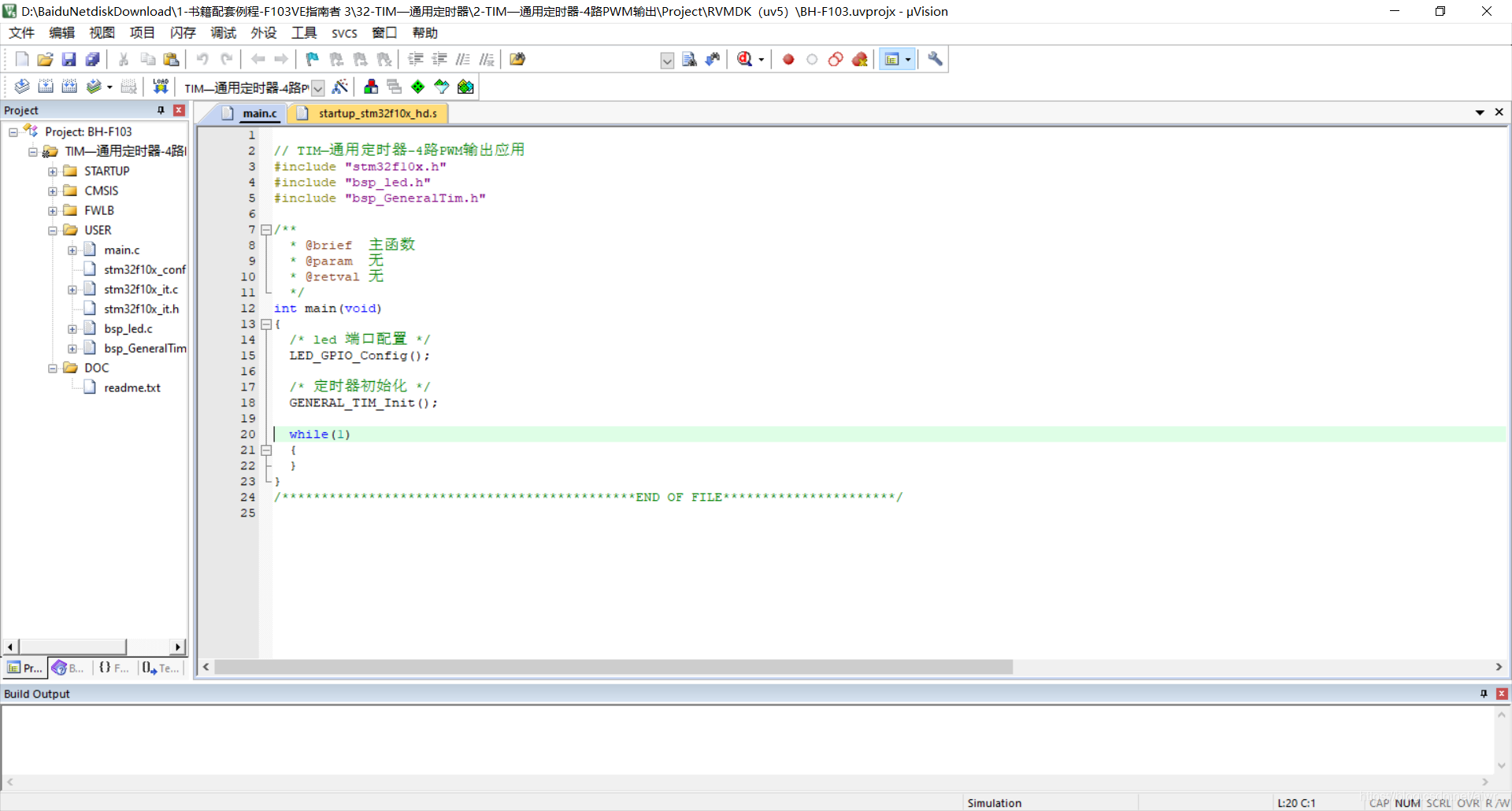
2):相关配置更改
魔法棒->debug->Use Simulaor

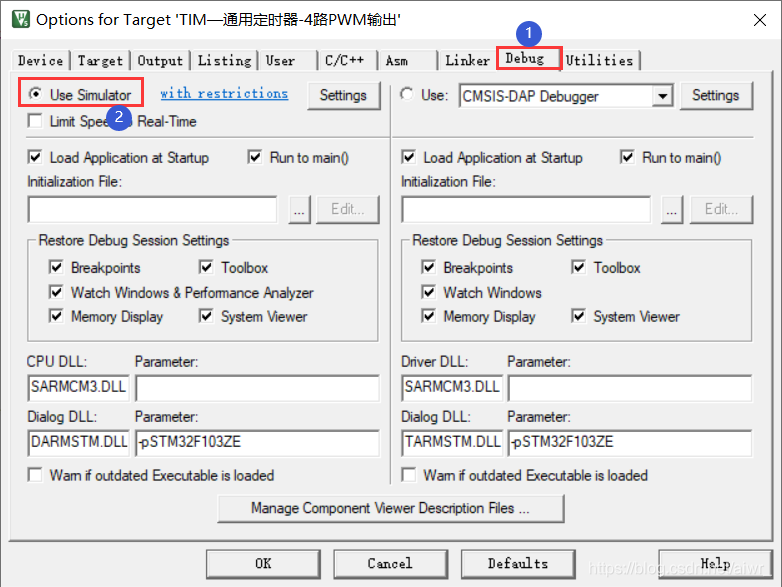
3):编译后进行调试
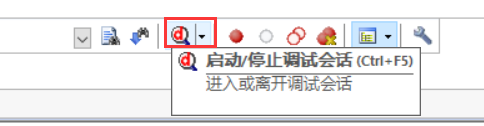
打开分析窗口

点击setup

输入GPIOA_IDR.6,选择bit
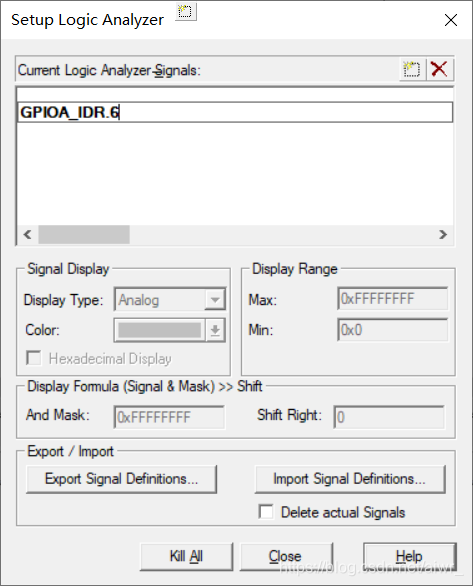
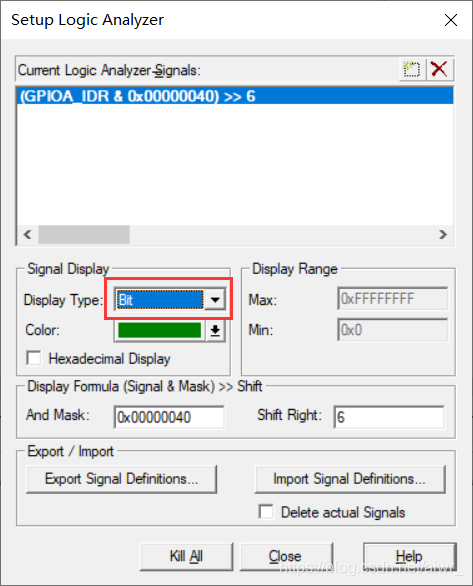
4):运行查看波形(看不到的话滚动鼠标进行查看)
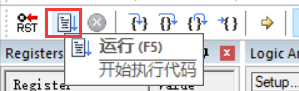
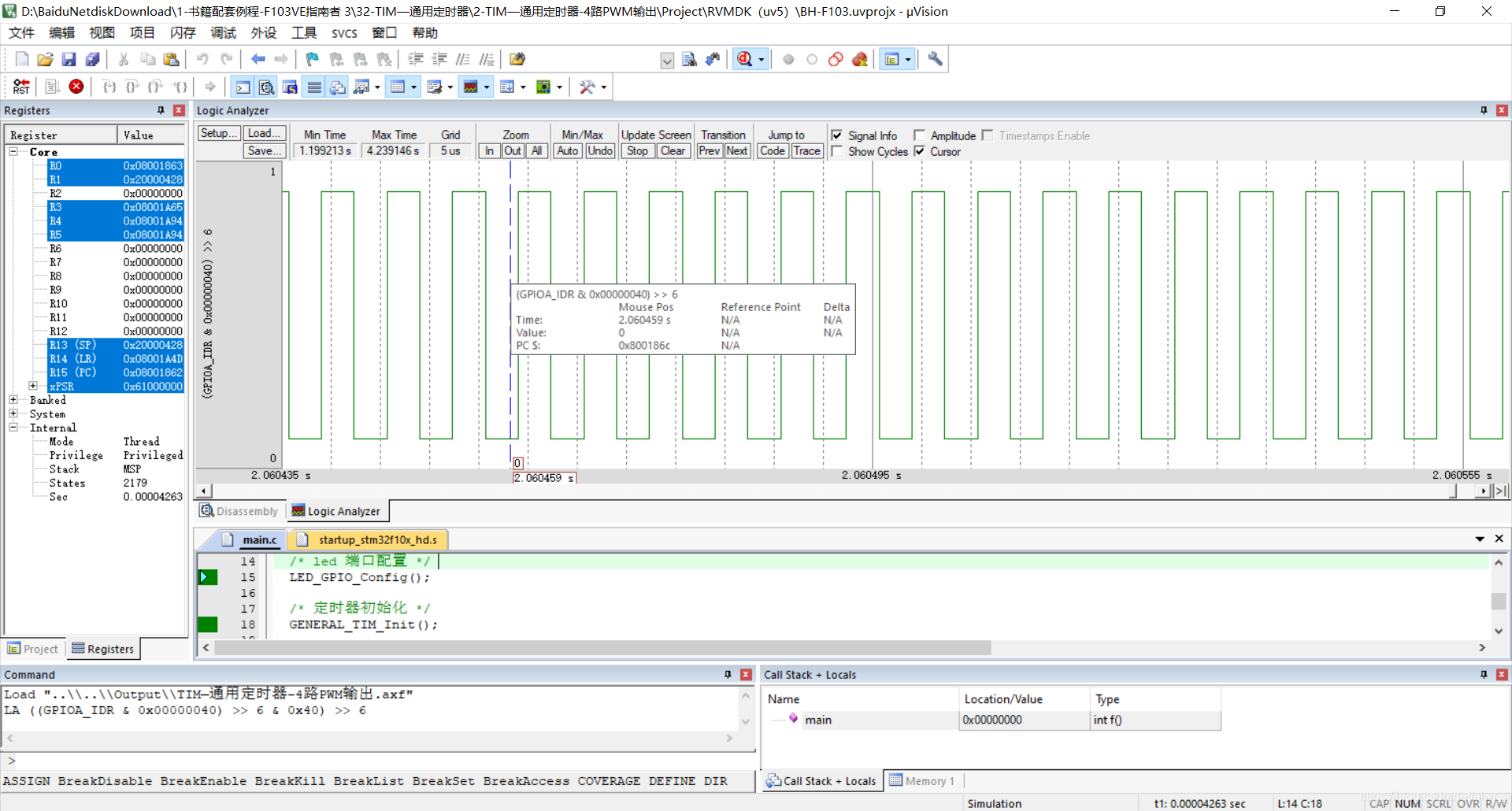
二、STM32F103的DAC练习
1.相关资源准备
在前面下载的配套资料中解压《38-DAC—输出正弦波》,自行在网上下载Au(我使用的是Adobe_Audition_CS6)、UltraEdit以及WavToC转换器
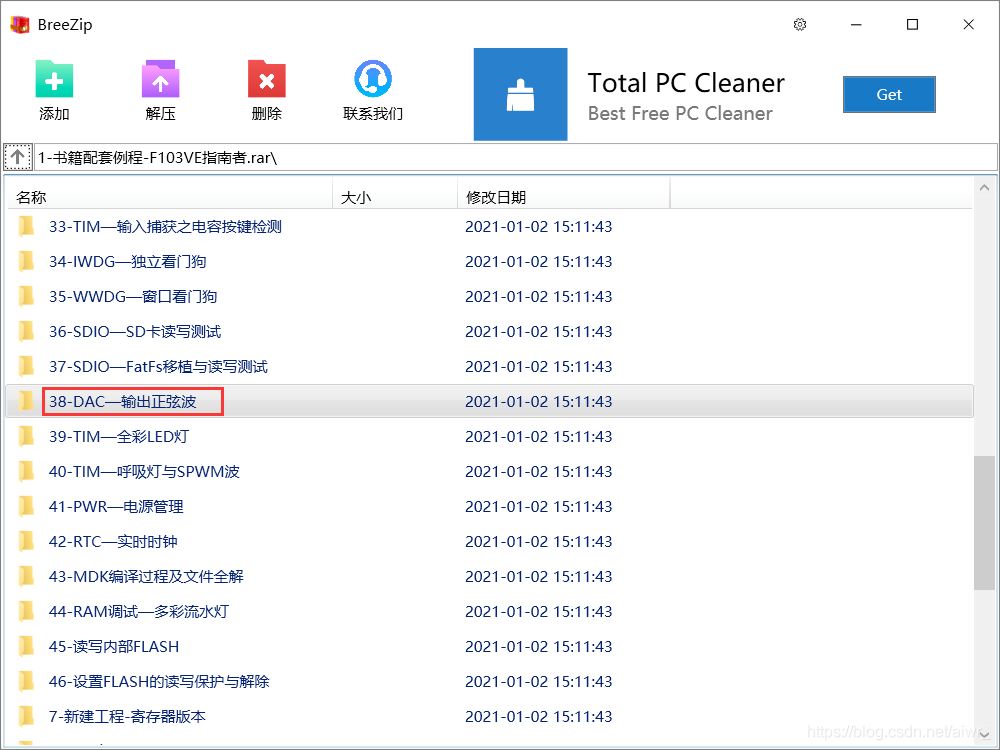
2.音频文件转换保存
1):使用音乐软件下载自己喜欢的音乐(最好是mp3文件
)并在Au上进行转换
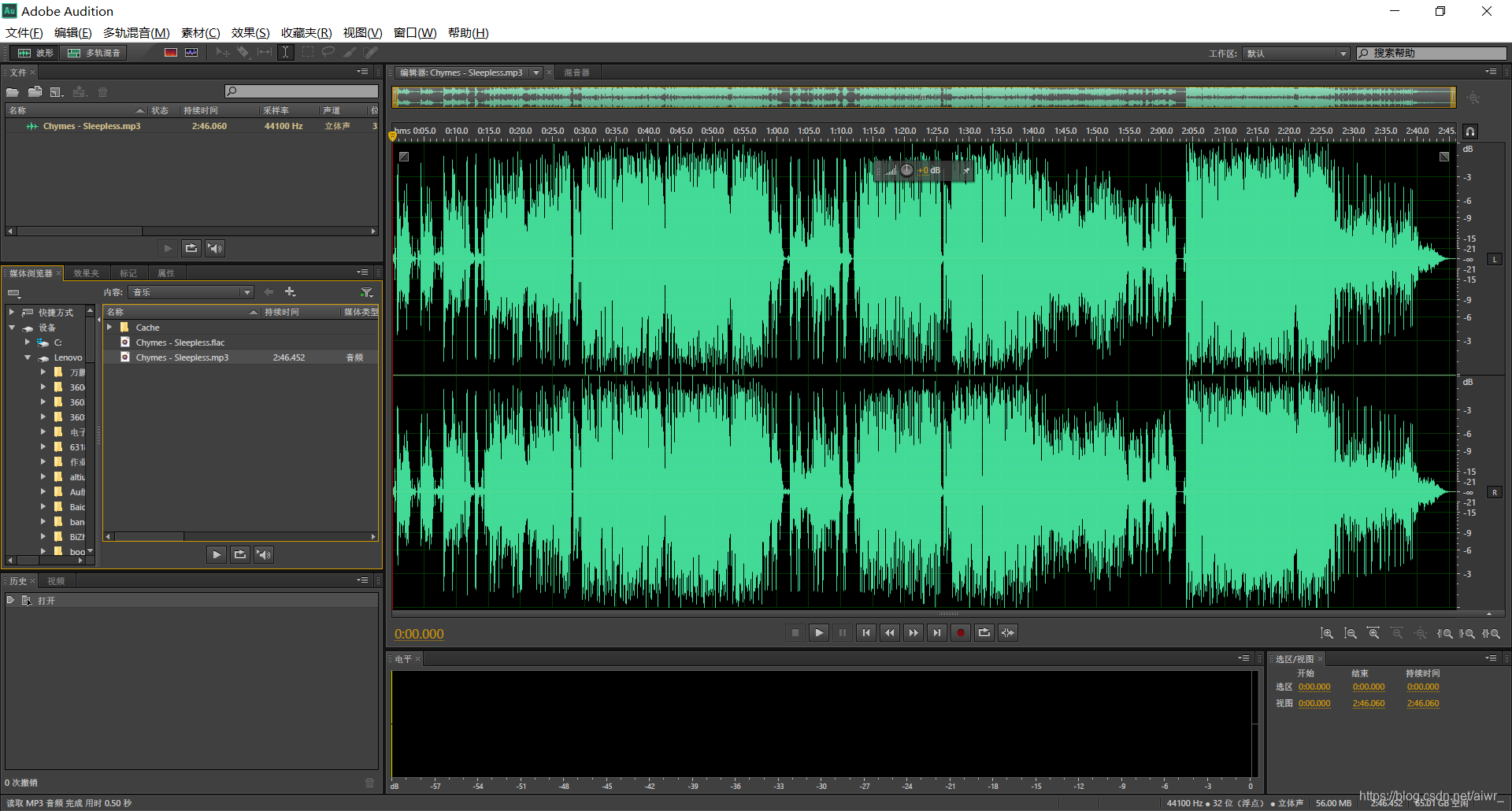
选择好起始位置,在右下角处,我们把持续时间设置为2s,就自动生成了区间

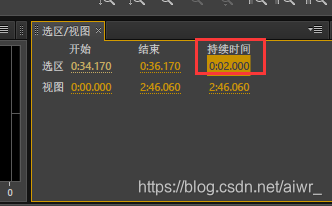
2):数字音频文件生成
右击区间处->点击存储选区为
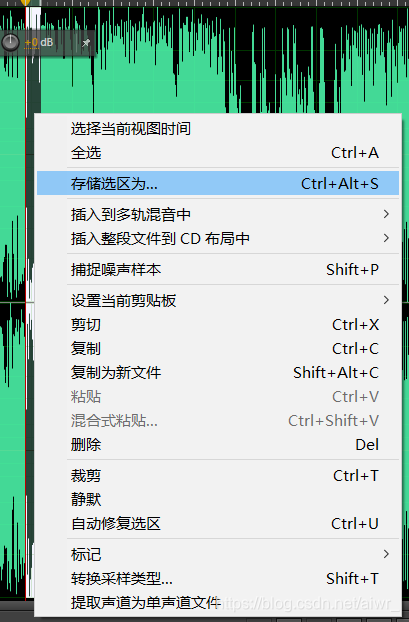
更改采样类型
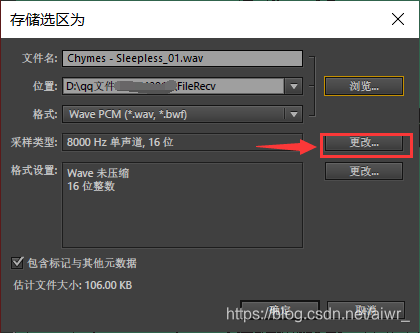
采样8khz,量化16bit,单通道
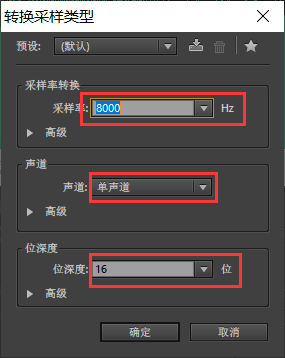
完成后保存即可
3):正弦波文件生成
新建音频文件
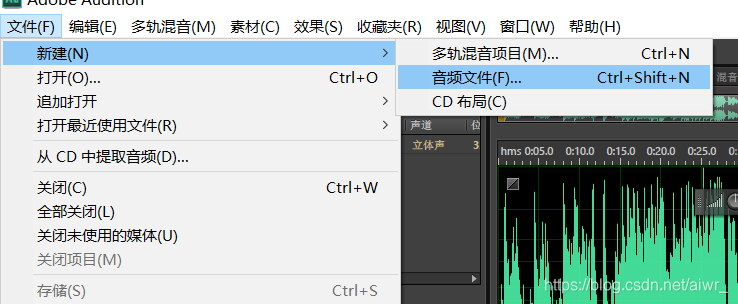
采样8khz,量化16bit,单通道
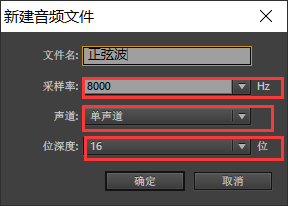
效果中选择生成基本音色
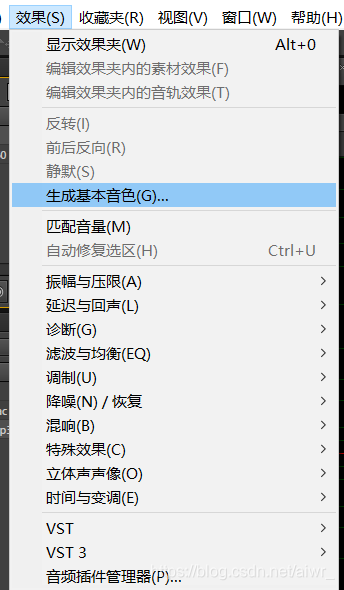
如图进行设置
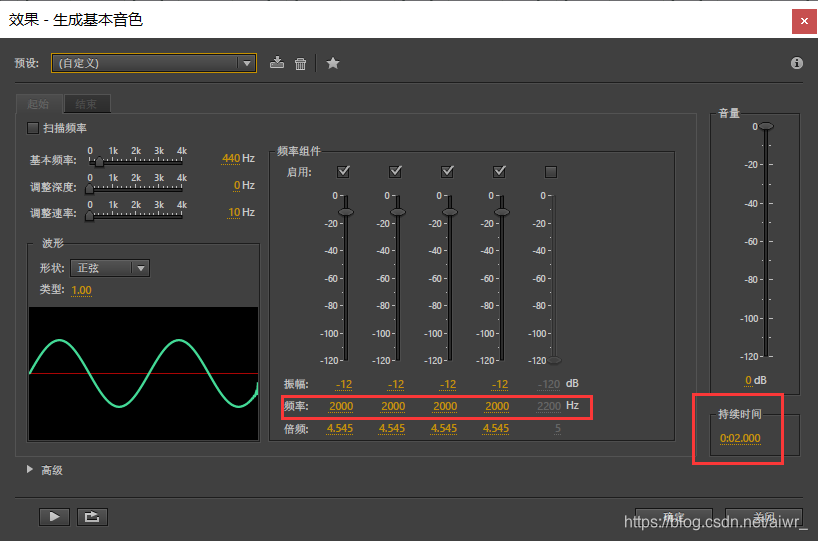
放大后可以看到波形如图
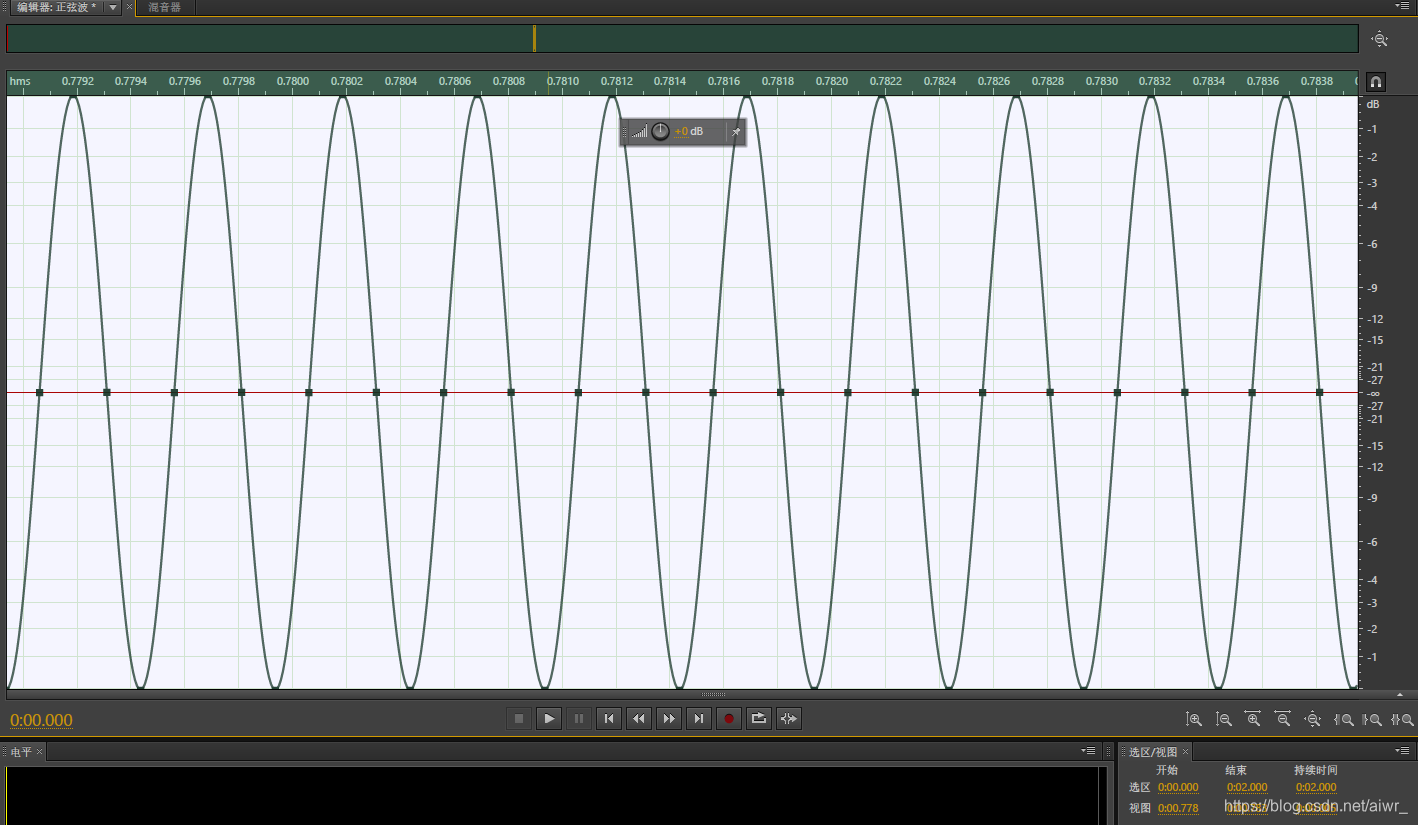
进行保存
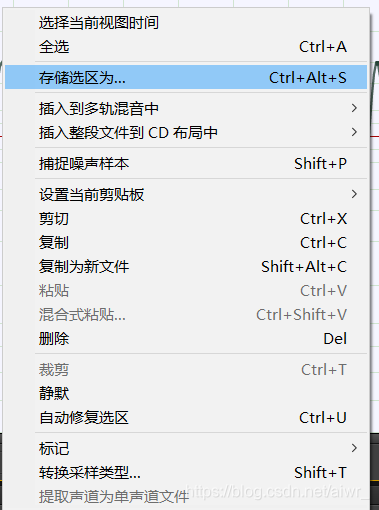

3.使用WavToC将音频文件转换为c语言代码
1):打开WavToC,打开文件
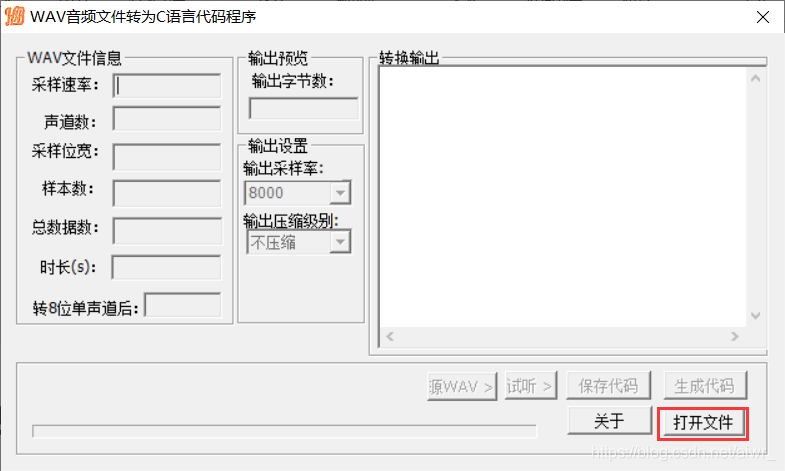
选择文件

生成代码
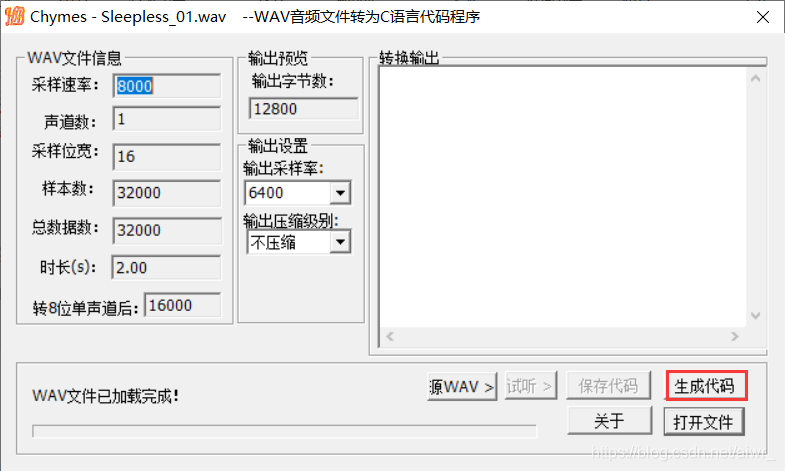
可以自己试听看看,然后点击保存代码,记住这里的输出字节数
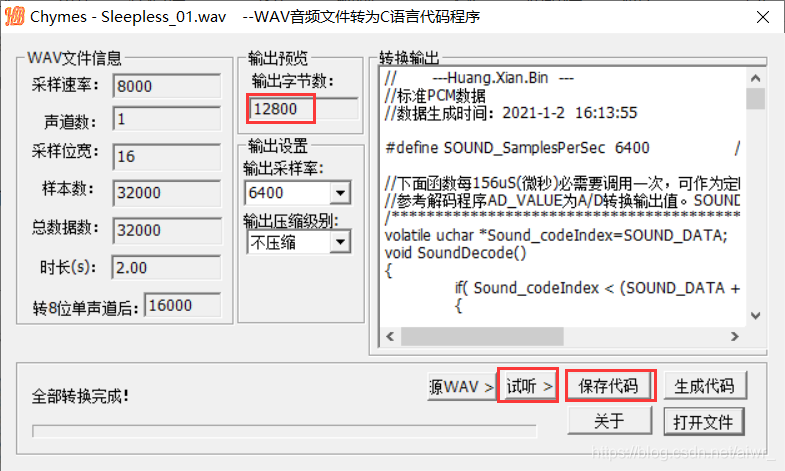
同样的,正弦波也是如此

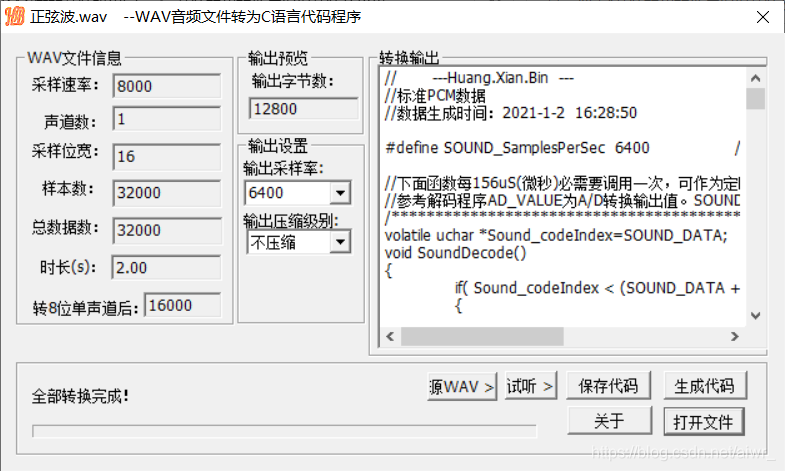
4.写入代码并用示波器显示输出
1).数字音频歌曲数据转换为模拟音频波形输出
用记事本打开音乐音频代码
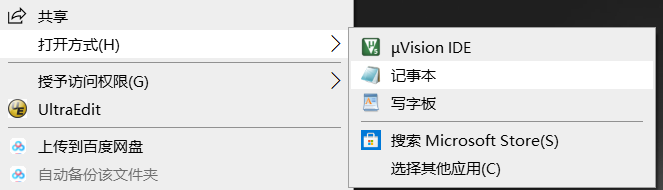
Crtl+A全选,复制
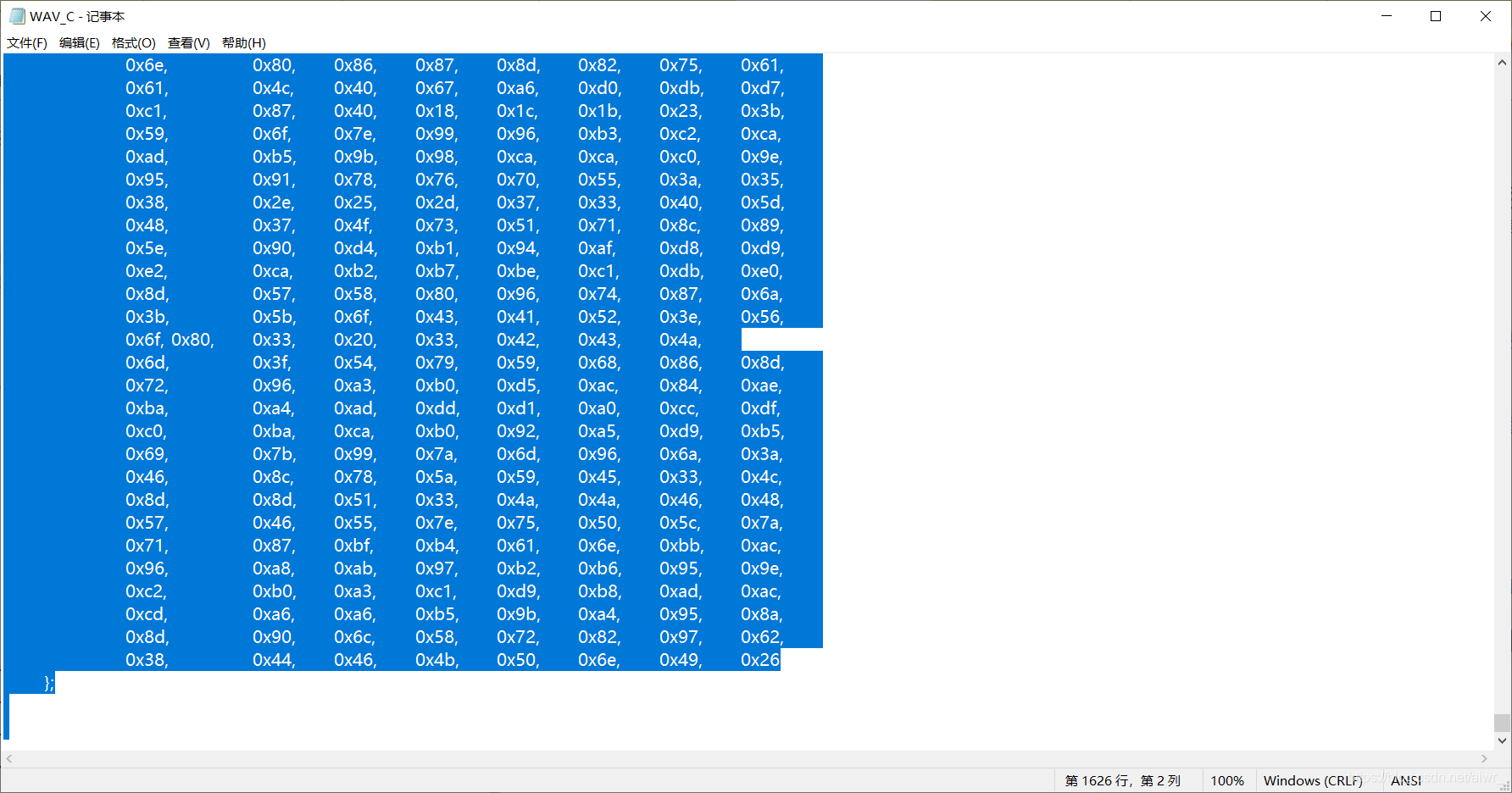
打开之前解压的《38-DAC—输出正弦波》工程
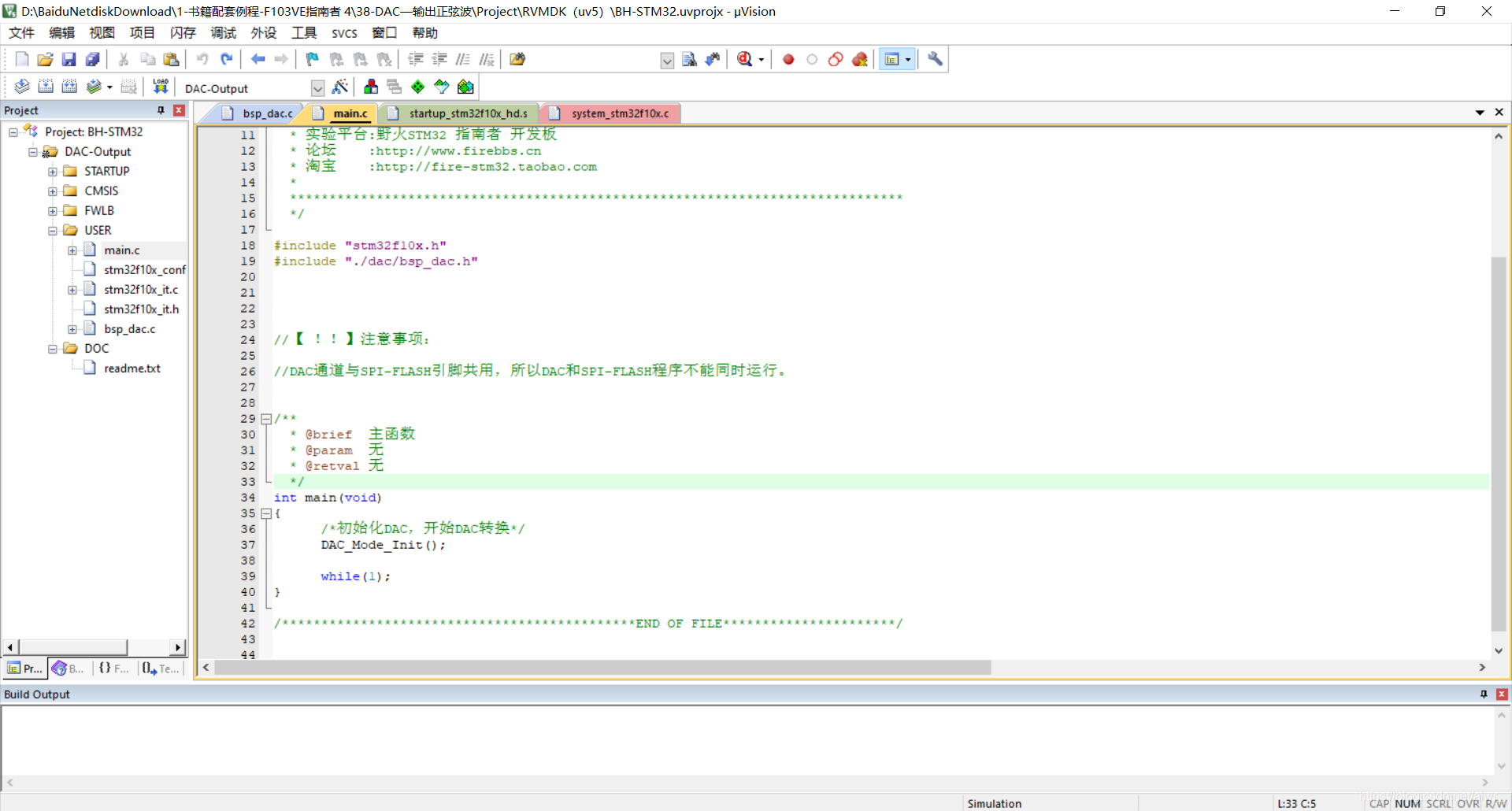
更改bsp—dac.c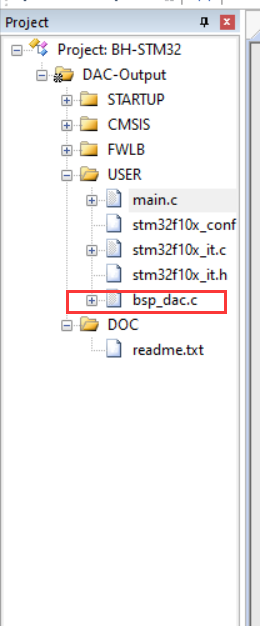
修改代码如图:
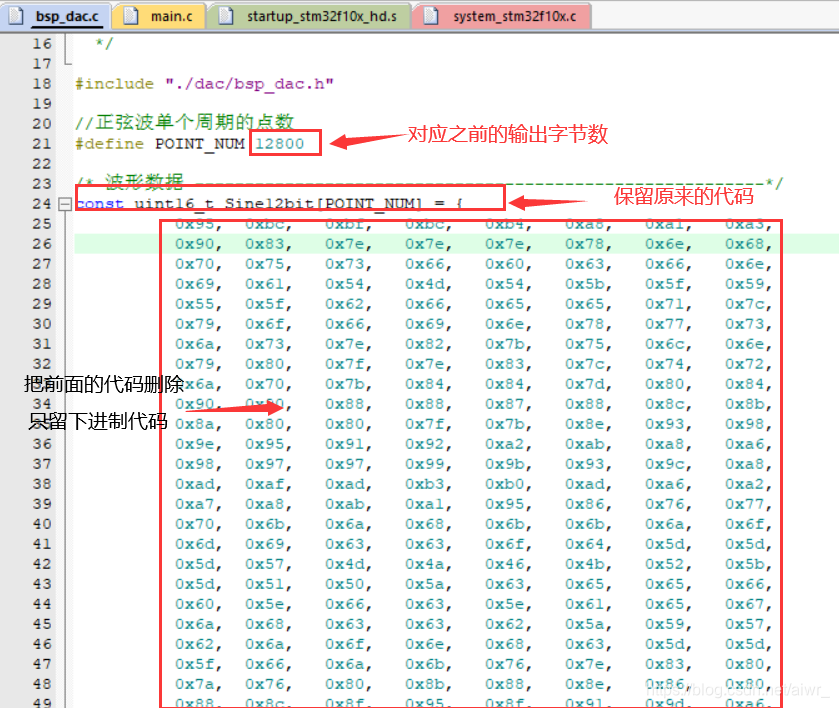
编译,生成hex文件
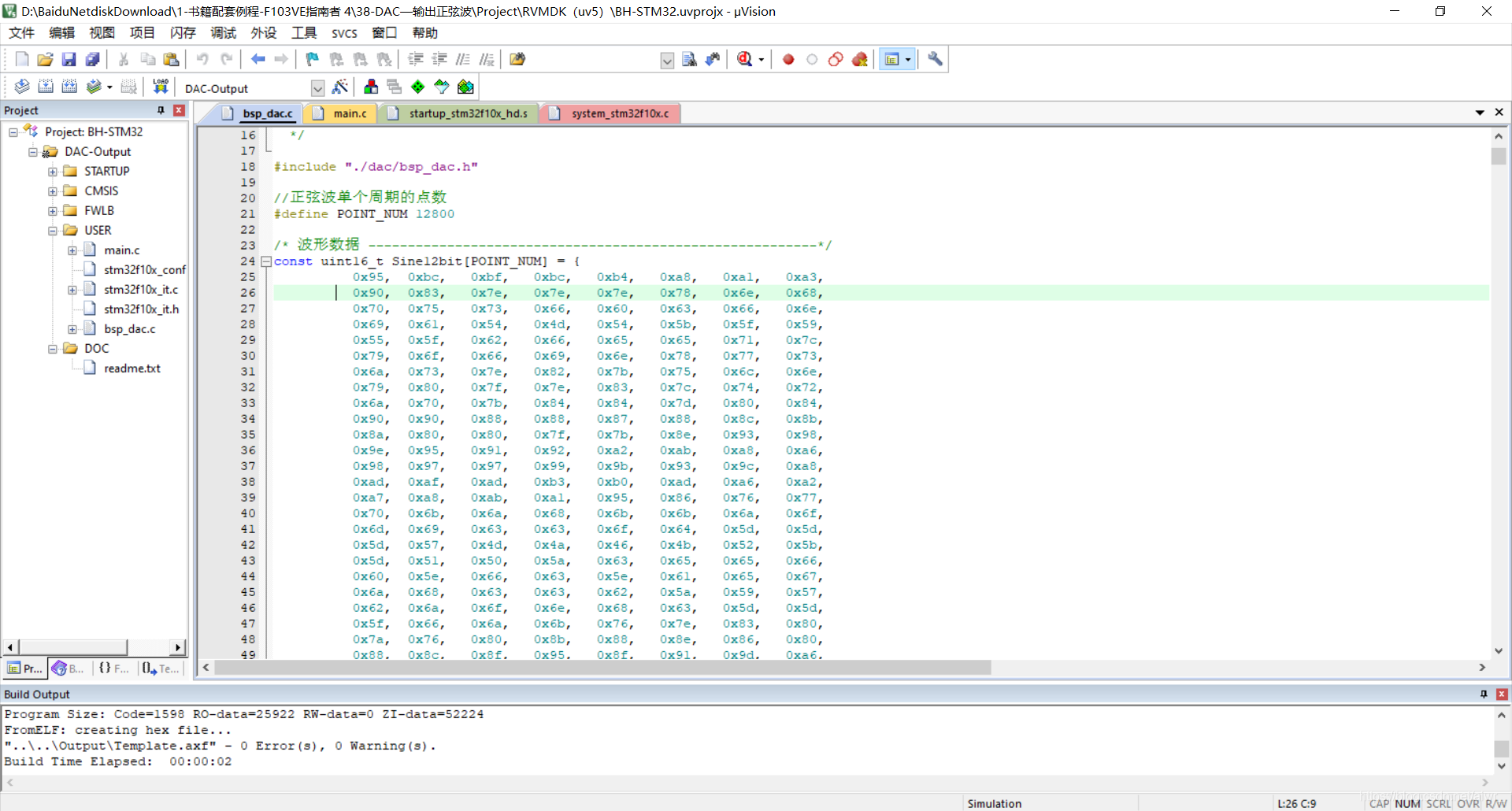
烧录后将板子与示波器相连,可以看到输出波形


2).输出一个周期2khz的正弦波
复制代码
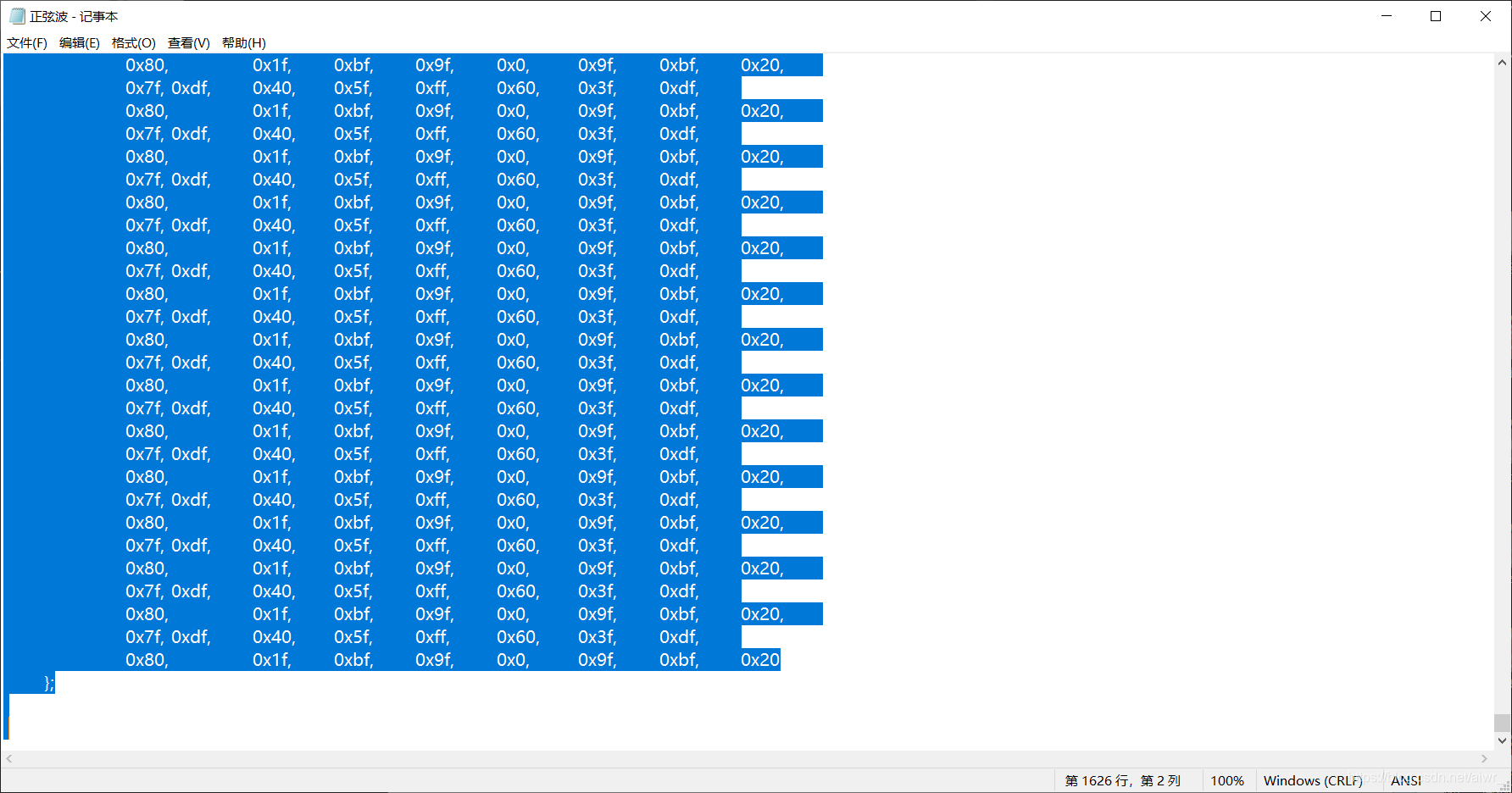
修改改bsp—dac.c代码如图
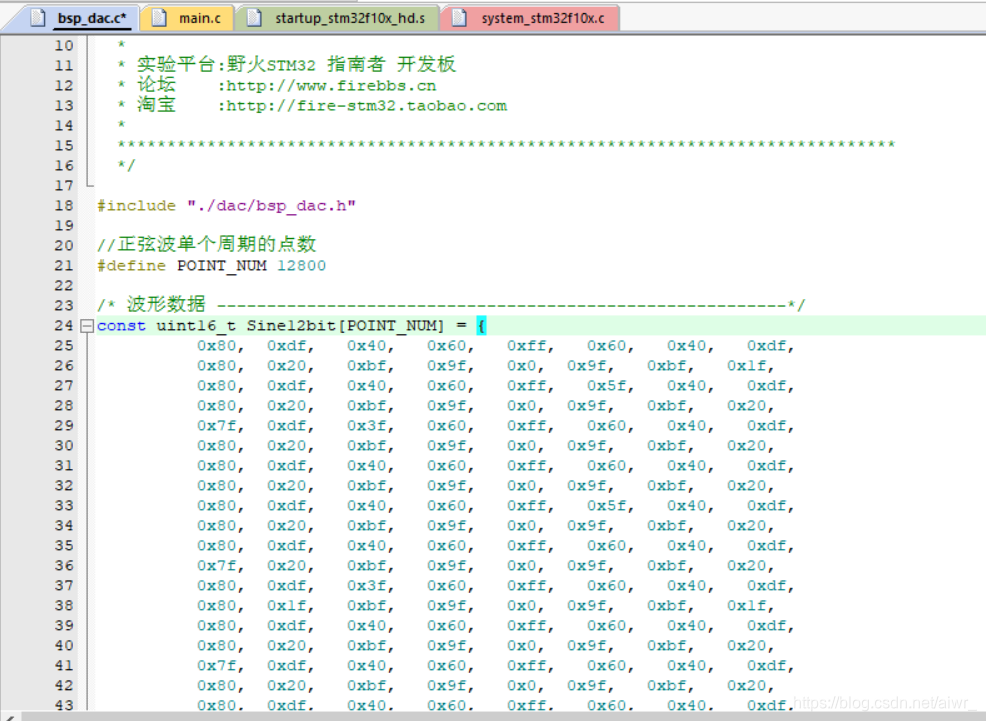
编译,生成hex文件
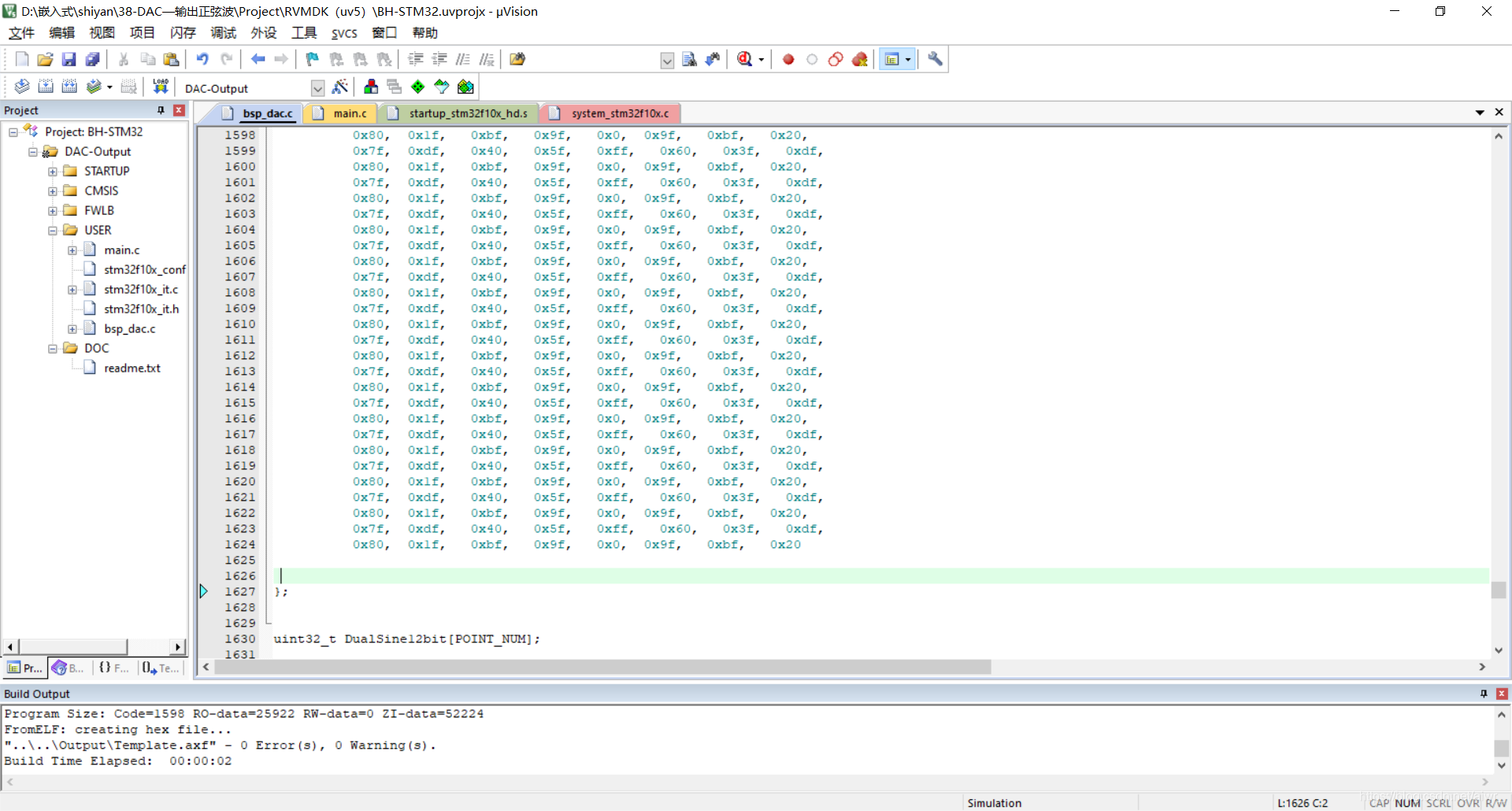
这里我忘记使用示波器显示波形了,所以没有波形